Több mappa rögzítése a Windows 7 tálcájába

Hogyan lehet egynél több mappát rögzíteni a Windows 7 tálcájához
1. Először létre kell hoznunk egy dummy .exe fájlt. Ezt csináld meg Jobb klikk bárhol az asztalon és választ Új> Bitmap kép.
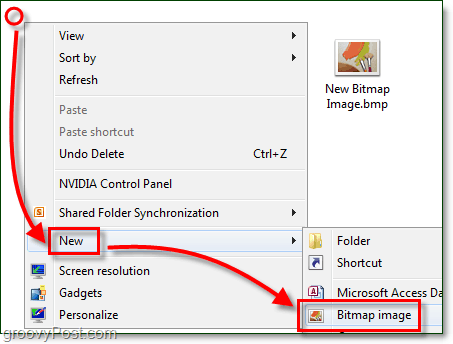
2. átnevezés a Új Bitmap Image.bmp nak nek színlelt.alkalmazás
Megjegyzés: Ha ezt nem tudja megtenni, ellenőrizze, hogy engedélyezte-e a fájlkiterjesztéseket a Windows 7 rendszerben!
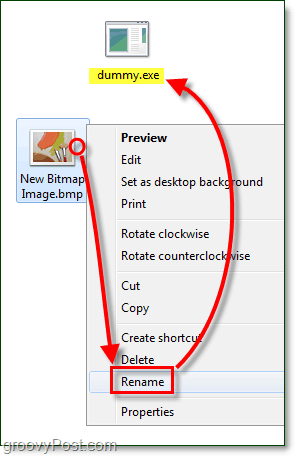
Most létre kell hoznunk egy dummy parancsikont az éppen létrehozott .exe fájlhoz.
3. Jobb klikk a te új dummy.exe és választ Küldés> Asztalra (parancsikont hozhat létre.)
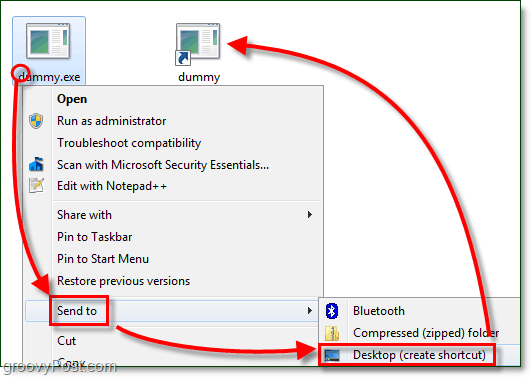
4. ellenállás a dummy shortcut hoz tálcán oda kell rögzíteni.
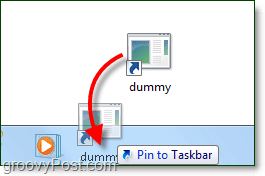
5. A tálcáról Jobb klikk a dummy shortcut és Jobb klikk azt újra a menüben és választ Tulajdonságok.
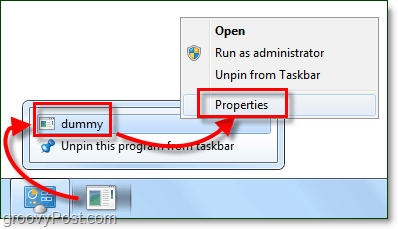
A mappa kissé unalmasnak tűnik, adjunk új megjelenést!
6. Ban,-ben Parancsikon lap Kattints Ikon megváltoztatása.
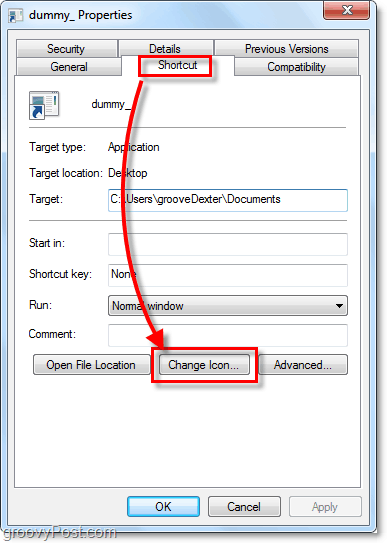
7. Választ egy új ikonra a mappához. Bármelyik tetszőleges ikont felhasználhatja a Windows 7 tetszőleges helyéről. Itt találhat néhány kedvenc ikonomat:
C: Windowssystem32imageres.dll
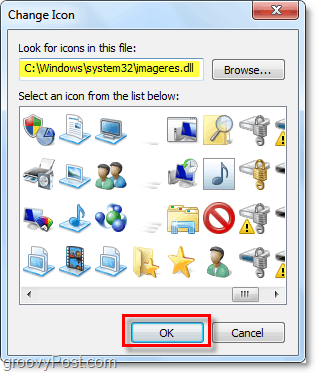
8. Következő a Parancsikon lap típus a mappa ahova linkkel szeretne lenni. Ebben a példában a C: Felhasználók szót használtamfelhasználónevedDokumentumokat. Kattints Alkalmaz hogy mentse ezeket a változásokat.
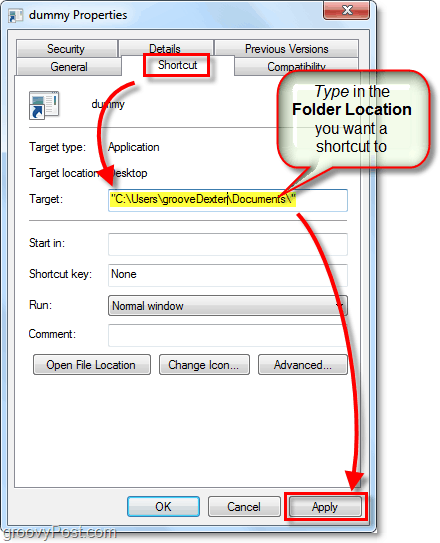
9. Most a Tábornok lapon átnevezés a te mappa parancsikonja valami ahhoz a helyhez, ahol rá mutatott. Mikor kész, Kattints rendben.
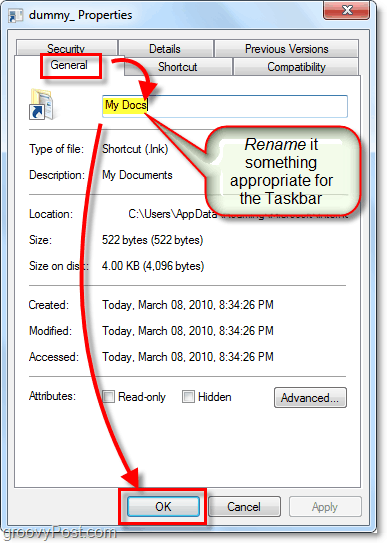
Most már rögzített tálca-parancsikonnal rendelkezik a kívánt számú mappához! Groovy!
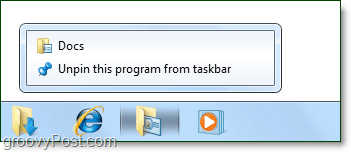









Szólj hozzá